
视图操作区右侧是快捷工具按钮,主要用于控制视图和画布。可以按组学习这些按钮。本文将详细介绍ZBrush的选项按钮。
persp按钮可以在透视和非透视之间切换,其下方的地板按钮可以显示网格平面,可以在ZBrush空间中显示X、y和Z的正半轴,方便雕刻师识别
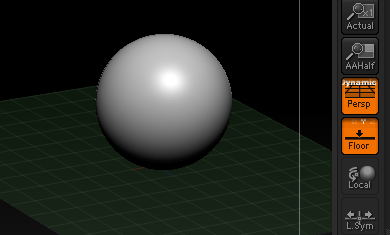
本地按钮很重要。旋转视图时,默认旋转中心是空间中x=0、y=0和z=0的原点。如果对象不在原点且未激活“局部”按钮,则旋转视图的中心仍在坐标原点,这将使观察变得困难。
激活“局部”按钮后,视图旋转的中心就是编辑对象的中心,因此我们可以轻松地观察和雕刻对象。有关“局部”按钮的详细信息,请单击ZBrush中的“局部模式旋转”。
局部对称按钮也非常重要。当物体位于单个坐标为0的任意点时,我们可以根据坐标对称地雕刻它。如果对象位于没有坐标为0的点上,例如未激活局部对称按钮,则对象本身的结构根据轴对称,我们仍然无法对称雕刻它。只有在打开“局部对称”按钮后,才能根据其自身的对称轴进行雕刻。
框架按钮可以更大化所有对象的显示,快捷键为f。Polyf按钮可以切换对象表面的网格显示,这对于雕刻也很重要。
激活transp按钮可以将除当前选定对象之外的所有对象更改为半透明显示,下面的ghost按钮可以在正常显示和类似X射线显示之间切换此显示类型
“单选”按钮可使当前选定的对象独立显示,也就是说,无论当前子工具面板中有多少对象,单击“单选”按钮后都只能显示当前选定的对象。
xpose按钮是一个有趣的按钮。当我们有一个由许多部分组成的对象时,单击xpose按钮以独立显示它。再次单击xpose按钮以返回到原始状态






 苏公网安备 32059002002276号
苏公网安备 32059002002276号
